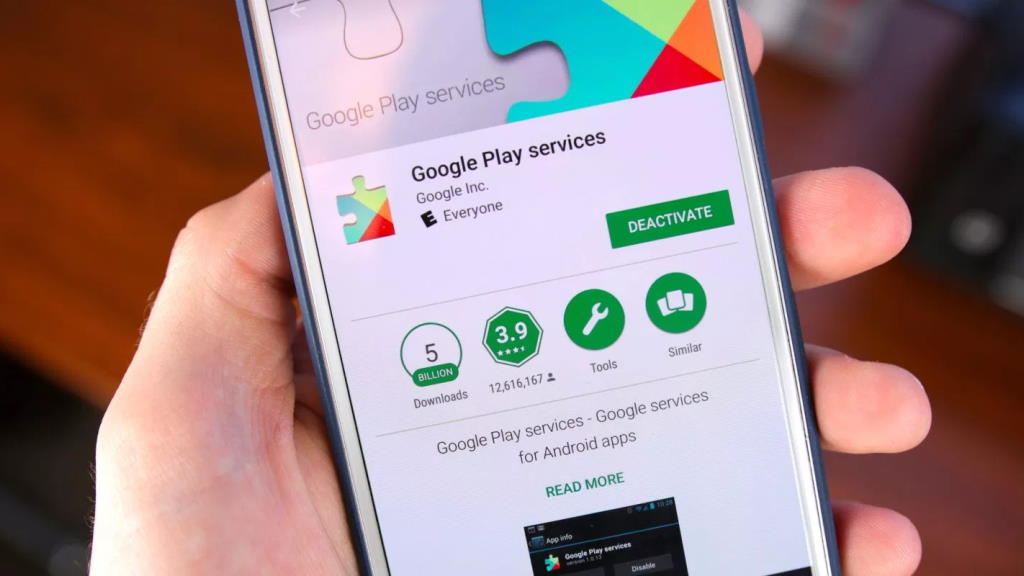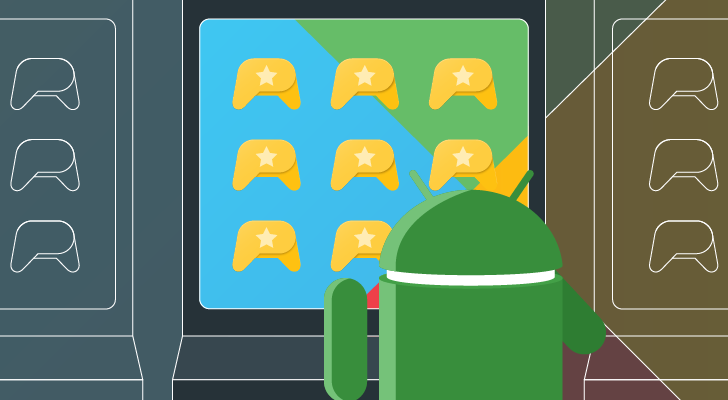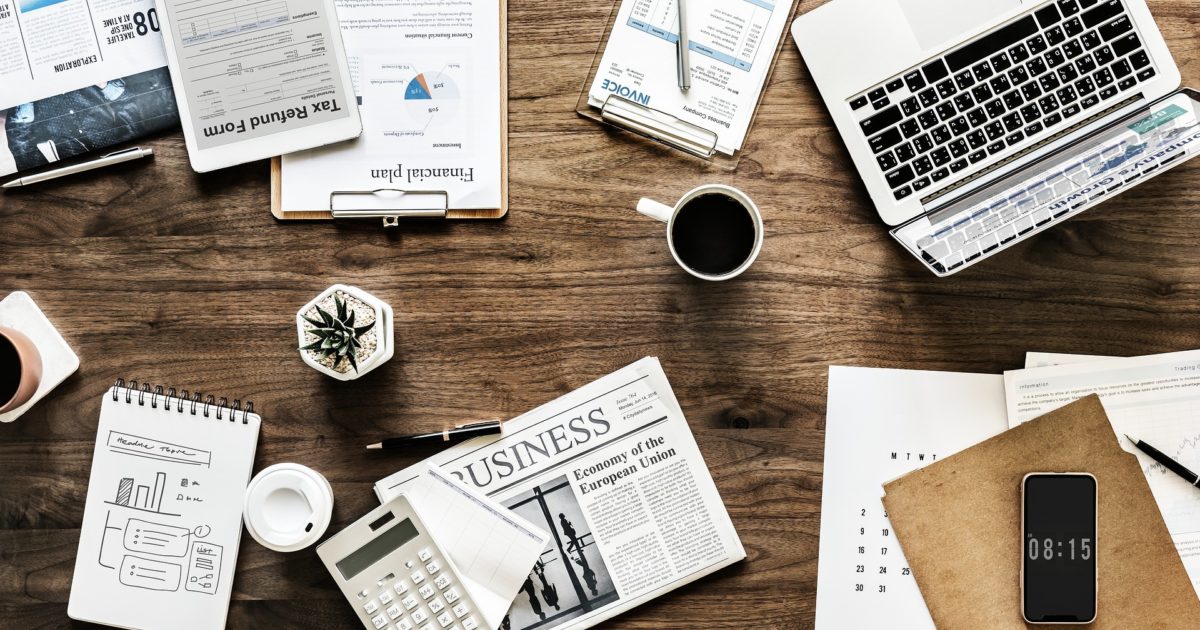Cara mengubah urutan produk di Shopify

Sama seperti di toko normal, cara mengatur produk Anda di toko online bisa sangat penting untuk penjualan. Produk apa yang Anda prioritaskan? Mana yang paling mungkin menarik pelanggan baru?
Anda mungkin tidak ingin produk Anda dipesan sesuai dengan pengaturan default, tetapi sesuai dengan kriteria tertentu. Shopify memungkinkan Anda untuk melakukan hal itu: pilih bagaimana Anda ingin produk Anda ditampilkan. Untuk informasi lebih lanjut tentang cara mengatur barang di toko online Anda, terus baca artikel ini.
Ubah urutan produk
Ketika Anda menambahkan produk ke toko online Anda, Anda membuat koleksi. Produk Anda secara otomatis dipesan berdasarkan abjad. Anda dapat mengubahnya dan mengurutkannya:
- Menurut produk terlaris,
- Dari produk terbaru ke yang terlama (atau sebaliknya),
- Dari harga terendah ke tertinggi (atau dalam urutan terbalik),
- Dalam urutan abjad terbalik, atau
- Sortir secara manual.
Di sini kami menunjukkan kepada Anda bagaimana mengubah urutan produk Anda sesuai dengan kriteria yang berbeda:
Dari meja
- Buka panel admin Anda.
- Pilih Produk
- Pilih koleksi.
- Pilih koleksi yang diinginkan.
- Temukan menu tarik-turun di bagian Produk. Itu di sebelah Sort.
- Pilih pesanan yang ingin Anda terapkan ke koleksi Anda.
- Memilih Secara Manual akan memungkinkan Anda untuk memilih produk dan menyeretnya ke posisi baru mereka.
- Pilih Simpan untuk menyimpan perubahan Anda.
Dari perangkat seluler (Android dan iPhone)
- Mulai aplikasi Shopify.
- Ketuk Produk.
- Ketuk Koleksi dan temukan yang ingin Anda pesan ulang.
- Ada ikon pensil di sudut kanan atas layar – ketuk untuk mengedit koleksi.
- Di bawah Klasifikasi, pilih urutan yang diinginkan. Untuk menyusun ulang produk secara manual, Anda harus menyentuh dan menahannya hingga menariknya ke lokasi yang diinginkan.

- Ketuk ikon tanda centang di sudut kanan atas untuk menyimpan perubahan Anda.
Kelola katalog online Anda
Ada banyak fitur lain dari katalog online Anda yang dapat Anda sesuaikan, sehingga terlihat persis seperti yang Anda inginkan. Anda dapat menambahkan gambar berfitur baru ke koleksi Anda dan mengubah nama atau deskripsi.
Ubah nama dan deskripsi koleksi
Dari desktop, buka panel admin Anda dan klik Products. Buka Koleksi dan temukan yang ingin Anda ganti namanya. Saat Anda membuka halaman koleksi, masukkan nama baru atau edit deskripsi dan pilih Simpan untuk menyimpan perubahan.
Jika Anda mengedit koleksi dari perangkat seluler Anda, buka aplikasi Shopify dan ketuk Produk. Di bawah Koleksi, pilih yang ingin Anda edit dan masukkan nama dan deskripsi baru. Sentuh tanda centang untuk menyimpan perubahan.
Ubah gambar unggulan koleksi
Untuk pengguna PC, langkah-langkahnya adalah sebagai berikut:
- Buka panel admin Shopify Anda.
- Buka Produk dan pilih Koleksi untuk menemukan yang Anda ingin ubah gambar.
- Untuk koleksi yang tidak memiliki gambar, pilih Unggah Gambar. Jika Anda hanya mengganti satu gambar, pilih Ubah Gambar.
- Saat gambar dimuat, pilih Simpan.
Jika Anda menambahkan gambar dari perangkat seluler Anda, langkah-langkahnya serupa. Namun, untuk mengganti gambar yang lama, Anda harus terlebih dahulu menghapusnya. Kemudian Anda dapat mengunggah yang baru.
Cara membuat koleksi
Cara termudah untuk mengelola produk Anda adalah melalui koleksi. Meskipun mereka dapat dipesan ulang secara terpisah dari koleksi, mereka memudahkan pelanggan Anda untuk menemukan apa yang mereka cari.
Anda dapat membuat koleksi secara manual, tetapi jika Anda memilih kondisi tertentu yang cocok dengan produk dengan karakteristik umum, koleksi Anda dapat otomatis. Inilah yang harus Anda lakukan:
Dari meja
- Buka panel administrator Anda dan cari Koleksi di bagian Produk.
- Pilih opsi Buat Koleksi.
- Pilih nama untuk koleksi Anda dan atur ke Otomatis.
- Pilih kondisi mana yang harus dipenuhi oleh produk Anda untuk berada dalam koleksi, semuanya atau hanya sebagian.
- Pilih kondisinya.
- Pilih Simpan dan periksa apakah semua produk yang diinginkan termasuk dalam koleksi baru.
Setelah selesai membuat koleksi, pesan produk sesuai selera Anda, tambahkan gambar unggulan, dan tetapkan tanggal peluncuran untuk koleksi Anda. Juga, jangan lupa untuk membagikan tautan ke koleksi dengan pelanggan Anda.
Dari perangkat seluler
- Buka aplikasi Shopify Anda dan ketuk Koleksi di bagian Produk.
- Ketuk ikon plus di sudut kanan atas.
- Beri nama koleksi baru Anda dan tambahkan deskripsi.
- Pilih gambar unggulan.
- Pilih opsi Pilih produk secara otomatis dan tambahkan ketentuan yang harus dipenuhi oleh produk Anda.
- Jika Anda ingin memesan ulang produk Anda, sentuh Sortir untuk menariknya ke posisi yang diinginkan.
- Pilih Simpan dan bagikan tautan ke koleksi dengan pelanggan Anda!
Susun ulang produk Anda sesuka Anda
Shopify memungkinkan Anda untuk memesan ulang produk Anda dan menjaga toko online Anda tetap rapi. Ini memungkinkan pelanggan Anda untuk dengan cepat menemukan produk yang diinginkan dan membelinya dengan beberapa klik. Antarmuka yang mudah digunakan dan proses pembelian yang sederhana telah terbukti menjadi salah satu alasan mengapa orang kembali ke toko online favorit mereka. Dengan opsi penyortiran yang sangat baik di Shopify, Anda dapat memaksimalkan pengalaman belanja online pelanggan Anda.
Bagaimana Anda akan memesan produk Anda? Berapa banyak koleksi yang Anda miliki? Beri tahu kami di bagian komentar di bawah.